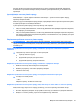HP EliteBook Notebook PC User Guide - Windows XP
Калібрування батареї
Калібруйте батарею в таких випадках:
●
Якщо відображені значення заряду батареї здаються неточними
●
Якщо спостерігається значна зміна терміну служби батареї
Навіть якщо батарея постійно використовується, немає потреби калібрувати її більше одного разу
на місяць. Також немає необхідності калібрувати нову батарею.
Крок 1: зарядіть батарею повністю
УВАГА! Заборонено заряджати батарею комп’ютера на борту літака.
ПРИМІТКА. Батарея заряджається, коли комп’ютер вимкнений чи працює, але швидше, коли
вимкнений.
Повне заряджання батареї:
1. Вставте батарею в комп’ютер.
2. Підключіть комп’ютер до адаптера змінного струму, додаткового адаптера живлення або
додаткового пристрою для підключення, а потім підключіть адаптер або пристрій до
зовнішнього джерела живлення.
Вмикається індикатор батареї на комп’ютері.
3. Залиште комп’ютер під’єднаним до зовнішнього джерела живлення, доки батарея
не
зарядиться повністю.
Індикатор батареї на комп’ютері вимкнеться.
Крок 2: вимкніть сплячий режим і режим очікування
1. Правою кнопкою миші клацніть піктограму Индикатор батарей (Лічильник живлення) в
області сповіщення в правій частині панелі завдань, а потім клацніть Настройка
электропитания (Настроїти властивості живлення).
– або –
Виберіть Пуск (Пуск) > Панель управления (Панель керування) > Производительность и
обслуживание (Продуктивність і обслуговування) > Электропитание (Електроживлення).
2. Запишіть 4 параметри, перелічені в колонках от батарей
(Живлення від батарей) і от сети
(Під’єднано), щоб повернутися до них після калібрування.
3. Встановіть для 4 параметрів значення Никогда (Ніколи).
4. Клацніть OK.
62 Розділ 5 Керування живленням